Las copias de seguridad ofrecen a los propietarios de sitios web una red de seguridad que aumenta la confianza en caso de contratiempos. Los usuarios del servicio de Alojamiento Administrado de WordPress de Kinsta se benefician de seis tipos de copias de seguridad: automáticas diarias, opcionales cada hora, manuales, generadas por el sistema, descargables y externas enviadas automáticamente a tu almacenamiento en la nube de Amazon S3 o Google.
Gestionar estas copias de seguridad es pan comido en el panel de control de MyKinsta. Y ahora la API de Kinsta abre la puerta a tu forma de trabajar con sitios de WordPress y sus copias de seguridad. Desde agencias con sus paneles de control para gestionar cientos de instalaciones hasta equipos que buscan aprovechar herramientas de productividad como Slack, la API de Kinsta puede ayudar a conectarlo todo.
Esta guía explora los distintos endpoints de copia de seguridad disponibles a través de la API, su potencial y cómo puedes utilizarlos para gestionar copias de seguridad en un entorno Slack.
Comprender la API de Kinsta
La API de Kinsta es una potente herramienta que te permite interactuar con los servicios de Kinsta, como los sitios de WordPress alojados, mediante programación. Puede ayudarte a automatizar varias tareas relacionadas con la gestión de WordPress, como la creación de sitios, la recuperación de información sobre sitios, la obtención del estado de un sitio, la consulta y restauración de copias de seguridad, etc.
Para utilizar la API de Kinsta, debes tener una cuenta con al menos un sitio de WordPress, aplicación o base de datos en MyKinsta. También necesitas generar una clave API para autenticarte y acceder a tu cuenta.
Para generar una clave API:
- Ve a tu panel de MyKinsta.
- Ve a la página Claves API (Tu nombre > Configuración de la empresa > Claves API).
- Haz clic en Crear Clave API.
- Elige una fecha de caducidad o establece una fecha de inicio personalizada y un número de horas para que caduque la clave.
- Dale a la clave un nombre único.
- Haz clic en Generar.
Después de crear una clave API, cópiala y guárdala en un lugar seguro (se recomienda utilizar un gestor de contraseñas), ya que es la única vez que se revela dentro de MyKinsta. Puedes generar varias claves API, que aparecerán en la página Claves API. Si necesitas revocar una clave API, haz clic en el botón Revocar junto a su nombre y fecha de caducidad.
Gestionar las Copias de Seguridad del Sitio de WordPress con la API de Kinsta
La API de Kinsta tiene endpoints para estas operaciones relacionadas con las copias de seguridad:
- Listar copias de seguridad manuales, programadas y generadas por el sistema
- Listar copias de seguridad descargables
- Restaurar una copia de seguridad programada, manual o generada por el sistema
-
Crear una copia de seguridad manual para un entorno específico
-
Eliminar una copia de seguridad del entorno de un sitio de WordPress
Para interactuar con estos endpoints, necesitarás la clave API que generaste anteriormente. Vamos a explorar estos endpoints y después los integraremos en un Slackbot para que puedas utilizar los comandos Slash en Slack para interactuar con la API de Kinsta.
Cómo Obtener Copias de Seguridad Manuales, Programadas y Generadas por el Sistema con la API de Kinsta
Cuando navegues a un sitio de WordPress específico dentro de tu panel de control MyKinsta y hagas clic en la pestaña Copias de Seguridad, encontrarás una lista de copias de seguridad, incluyendo copias de seguridad diarias, cada hora (si están activadas), manuales y generadas por el sistema.
Ahora, si quieres acceder a estos datos o ejecutar acciones desde una aplicación o plataforma externa, nuestra API simplifica el proceso.
Puedes recuperar los detalles de la copia de seguridad, como el ID, el nombre, el tipo y la hora de creación, mediante programación. Utilizando la API en tus propias herramientas, puedes eliminar la necesidad de acceder al panel de control siempre que se necesite esta información
Para acceder a este endpoint, obtén el ID del entorno de tu sitio mediante programación a través del endpoint obtener entorno del sitio, que devuelve detalles sobre el entorno de tu sitio, incluido su ID:
{
"site": {
"environments": [
{
"id": "54fb80af-576c-4fdc-ba4f-b596c83f15a1",
"name": "first-site",
"display_name": "First site",
"is_blocked": false,
"id_edge_cache": "54fb80af-576c-4fdc-ba4f-b596c83f15a1",
"cdn_cache_id": "54fb80af-576c-4fdc-ba4f-b596c83f15a1",
"is_premium": false,
"domains": [
{
"id": "54fb80af-576c-4fdc-ba4f-b596c83f15a1",
"name": "example.com",
"type": "live"
}
],
"primaryDomain": {
"id": "54fb80af-576c-4fdc-ba4f-b596c83f15a1",
"name": "example.com",
"type": "live"
},
"ssh_connection": {
"ssh_port": "808080",
"ssh_ip": {
"external_ip": "1xx.1xx.1xx.1xx"
}
},
"container_info": {
"id": "54fb80af-576c-4fdc-ba4f-b596c83f15a1",
"php_engine_version": "php8.0"
}
}
]
}
}Cuando conozcas el ID del entorno de tu sitio, puedes enviar una solicitud GET a https://api.kinsta.com/v2/sites/environments/${envId}/backups para recuperar un array de todas las copias de seguridad de tu sitio:
curl -i -X GET \
'https://api.kinsta.com/v2/sites/environments/{env_id}/backups' \
-H 'Authorization: Bearer <YOUR_TOKEN_HERE>'Esto devolverá un Objeto con un array de copias de seguridad, que puedes incluir en bucle en tu cliente y también manipular sus datos:
{
"environment": {
"display_name": "MyEnvironment",
"backups": [
{
"id": 123456789,
"name": "mySiteName-1234567890-backupType",
"note": "Daily Auto Backup",
"type": "manual",
"created_at": 1665382600770
}
]
}
}Cómo Restaurar una Copia de Seguridad Programada, Manual o Generada por el Sistema con la API de Kinsta
Con la API Kinsta, también puedes restaurar una copia de seguridad específica de la lista generada a un entorno utilizando una solicitud POST.
Todo lo que necesitas es el ID de la copia de seguridad, el ID del entorno de destino y el nombre del entorno de la copia de seguridad. Esta acción también elimina la necesidad de volver a visitar el panel de MyKinsta para las tareas de restauración.
curl -i -X POST \
'https://api.kinsta.com/v2/sites/environments/{target_env_id}/backups/restore' \
-H 'Authorization: Bearer <YOUR_TOKEN_HERE>' \
-H 'Content-Type: application/json' \
-d '{
"backup_id": 123456789,
"env_display_name_of_backup": "my-env"
}'La respuesta a esta solicitud incluye un estado de la operación y un ID de operación, lo que te permite seguir programáticamente el progreso de la restauración con nuestro endpoint de estado de la operación:
{
"operation_id": "backups:restore-54fb80af-576c-4fdc-ba4f-b596c83f15a1",
"message": "Restoring a backup to environment in progress",
"status": 202
}Cómo Obtener Copias de Seguridad Descargables con la API de Kinsta
Puedes acceder a las copias de seguridad descargables existentes y a sus enlaces de descarga mediante programación enviando una solicitud GET a https://api.kinsta.com/v2/sites/environments/{env_id}/downloadable-backups para recuperar un array de todas las copias de seguridad descargables de tu sitio:
curl -i -X GET \
'https://api.kinsta.com/v2/sites/environments/{env_id}/downloadable-backups' \
-H 'Authorization: Bearer <YOUR_TOKEN_HERE>'Cada copia de seguridad descargable del array incluye un ID, una marca de tiempo de creación, un enlace de descarga, una marca de tiempo de caducidad y un estado que indica si el proceso de generación está en curso:
{
"environment": {
"display_name": "MyEnvironment",
"downloadable_backups": [
{
"id": "1915fa3a-7ef4-4766-806d-71104be7deb0",
"created_at": 1665382600770,
"download_link": "https://example.com",
"expires_at": 1665382600770,
"is_generation_in_progress": true
}
]
}
}Al hacer clic en el enlace de descarga, se inicia la descarga del archivo zip de la copia de seguridad, lo que te permite incrustar el enlace en tu aplicación para que tus usuarios puedan acceder a él y descargarlo cómodamente.
Cómo añadir una copia de seguridad manual a un entorno con la API de Kinsta
Crear una copia de seguridad manual para tu sitio de WordPress a través de MyKinsta es sencillo y, de manera similar, la API de Kinsta proporciona una forma eficiente de realizar esta tarea mediante programación.
Para iniciar una copia de seguridad manual, debes enviar una solicitud POST a la API de Kinsta en el siguiente endpoint: https://api.kinsta.com/v2/sites/environments/{env_id}/manual-backups. Esta solicitud requiere el ID de entorno donde pretendes añadir la copia de seguridad y una etiqueta en el cuerpo de tu mensaje. Esta etiqueta sirve como una nota corta, lo que facilita la identificación de tu copia de seguridad en un momento posterior.
curl -i -X POST \
'https://api.kinsta.com/v2/sites/environments/{env_id}/manual-backups' \
-H 'Authorization: Bearer <YOUR_TOKEN_HERE>' \
-H 'Content-Type: application/json' \
-d '{
"tag": "my-awesome-backup"
}'Tras la ejecución exitosa de esta solicitud, la API devolverá un estado de operación y un ID. Esta información te permite rastrear el progreso de tu operación de copia de seguridad manual.
Cómo eliminar una copia de seguridad del entorno de un sitio de WordPress con la API de Kinsta
La API de Kinsta no solo te permite añadir copias de seguridad, sino que también te ofrece la posibilidad de eliminarlas, lo que permite una gestión programática completa de tus copias de seguridad de principio a fin.
Para eliminar una copia de seguridad, debes enviar una solicitud DELETE que incluya el ID de copia de seguridad específico. A continuación, te mostramos cómo puedes estructurar esta solicitud utilizando curl:
curl -i -X DELETE \
'https://api.kinsta.com/v2/sites/environments/backups/{backup_id}' \
-H 'Authorization: Bearer <YOUR_TOKEN_HERE>'Tras su ejecución, esta solicitud te proporcionará el estado de la operación, el ID y el mensaje.
Implementación de Comandos Slash de Slack para Gestionar Copias de Seguridad con la API de Kinsta
En una guía reciente, se detallaba el proceso de creación de un Slackbot utilizando Node.js y la API de Kinsta para la gestión de sitios. La guía describía la creación de un Slackbot y el establecimiento de la interacción con la API de Kinsta a través de una aplicación Node.js alojada en nuestra plataforma de Alojamiento de Aplicaciones.
Aquí, te centrarás en crear nuevos comandos Slash en Slack para los tres endpoints de copia de seguridad. Para continuar, primero revisa la guía anterior para entender la aplicación Node.js y cómo configurar tu Slackbot personalizado.
Una vez completado, puedes proceder a clonar nuestro proyecto de inicio con Git:
- Navega a tu directorio preferido para almacenar tu código y ejecuta el siguiente comando en tu terminal:
git clone -b tutorial-1 --single-branch https://github.com/olawanlejoel/SlackBot-KinstaAPI.git - Desplázate a la carpeta del proyecto e instala todas las dependencias necesarias:
cd SlackBot-KinstaAPI npm install
Crear comandos Slash en Slack para Gestionar Copias de Seguridad
En el artículo anterior, se crearon cinco comandos slash para manejar lo siguiente:
/site_id [site name]: Se utiliza para recuperar el ID del sitio./environment_id [site name]: Se utiliza para obtener el ID del entorno./clear_site_cache [environment id]: Se utiliza para borrar la caché del sitio./restart_php_engine [environment id]: Se utiliza para reiniciar el motor PHP de un sitio./operation_status [operation id]: Se utiliza para comprobar el estado de una operación.
En esta guía, añades tres nuevos comandos. Para crear comandos Slash en Slack, navega hasta tu aplicación Slack, haz clic en la opción de menú Comandos Slash de la barra lateral izquierda y haz clic en el botón Crear Nuevo Comando. Crea comandos con la siguiente información:
| Comando | Descripción breve | Sugerencia de uso |
| /get_backups | Recupera todas las copias de seguridad de tu sitio con su información asociada | [ID de entorno] |
| /get_downloadable_backups | Recupera todas las copias de seguridad descargables de tu sitio con su información asociada y enlace | [ID de entorno] |
| /restore_backup | Restaurar una copia de seguridad programada o manual o generada por el sistema en un entorno | [ID del entorno de destino] [ID de la copia de seguridad] [Nombre del entorno] |
| /add_manual_backup |
Crea una copia de seguridad manual del entorno de tu sitio |
[ID de entorno] [Tag] |
| /delete_backup | Elimina una copia de seguridad específica del entorno de tu sitio | [ID de copia de seguridad] |
Una vez que hayas creado estos comandos, puedes comprobar tu entorno Slack escribiendo /. Verás que se han añadido estos comandos.
El siguiente paso es implementar la interacción con la API de Kinsta para que los datos pasados desde Slack puedan ser recibidos y utilizados para consultar el endpoint específico de la API.
Implementar Solicitudes Fetch de Node.js para Operaciones de Copia de Seguridad
Una vez que hayas creado los comandos slash necesarios, ahora puedes modificar tu aplicación Node.js para que responda a ellos. Empecemos creando funciones asíncronas para interactuar con cada endpoint.
En el archivo app.js, vamos a definir cinco funciones:
getBackups(environmentId): Obtiene información sobre las copias de seguridad de un entorno específico.getDownloadableBackups(environmentId): Recupera las copias de seguridad descargables para un entorno determinado.restoreBackup(targetEnvironmentId, backupId, environmentName): Inicia un proceso de restauración de una determinada copia de seguridad en un entorno especificado.addManualBackup(environmentId, tag): Crea una copia de seguridad manual para un entorno específico, con una etiqueta opcional para facilitar su identificación.deleteBackup(backupId): Elimina una copia de seguridad específica de la lista de copias de seguridad del entorno.
Aquí tienes la petición Fetch para cada función:
async function getBackups(environmentId) {
const resp = await fetch(
`${KinstaAPIUrl}/sites/environments/${environmentId}/backups`,
{
method: 'GET',
headers: getHeaders,
}
);
const data = await resp.json();
return data;
}
async function getDownloadableBackups(environmentId) {
const resp = await fetch(
`${KinstaAPIUrl}/sites/environments/${environmentId}/downloadable-backups`,
{
method: 'GET',
headers: getHeaders,
}
);
const data = await resp.json();
return data;
}
async function restoreBackup(targetEnvironmentId, backupId, environmentName) {
const resp = await fetch(
`${KinstaAPIUrl}/sites/environments/${targetEnvironmentId}/backups/restore`,
{
method: 'POST',
headers: postHeaders,
body: JSON.stringify({
backup_id: backupId,
env_display_name_of_backup: environmentName,
}),
}
);
const data = await resp.json();
return data;
}
async function addManualBackup(environmentId, tag) {
const resp = await fetch(
`${KinstaAPIUrl}/sites/environments/${environmentId}/manual-backups`,
{
method: 'POST',
headers: postHeaders,
body: JSON.stringify({
tag,
}),
}
);
const data = await resp.json();
return data;
}
async function deleteBackup(backupId) {
const resp = await fetch(
`${KinstaAPIUrl}/sites/environments/backups/${backupId}`,
{
method: 'DELETE',
headers: getHeaders,
}
);
const data = await resp.json();
return data;
}Cada función está construida para comunicarse con la API de Kinsta utilizando la API Fetch de JavaScript. Los parámetros para los ID de entorno, los ID de copia de seguridad y los nombres de entorno son entradas esperadas, que deben recibirse de los comandos de Slack y luego pasarse a estas funciones para su ejecución.
Para agilizar el código y evitar repeticiones, observarás el uso de tres variables utilizadas para almacenar elementos esenciales: la URL de la API base y las cabeceras de las solicitudes GET y POST.
const KinstaAPIUrl = 'https://api.kinsta.com/v2';
const getHeaders = {
Authorization: `Bearer ${process.env.KINSTA_API_KEY}`,
};
const postHeaders = {
'Content-Type': 'application/json',
Authorization: `Bearer ${process.env.KINSTA_API_KEY}`,
};Además, las claves y tokens sensibles, como el secreto de firma de Slack, el token del bot, el token de la app, el ID de la empresa y la clave de la API, se almacenan de forma segura dentro del archivo .env.
SLACK_SIGNING_SECRET="YOUR_SIGNING_SECRET"
SLACK_BOT_TOKEN="xoxb-YOUR_BOT_TOKEN"
APP_TOKEN="xapp-YOUR_APP_TOKEN"
KINSTA_COMPANY_ID = "YOUR_COMPANY_ID"
KINSTA_API_KEY = "YOUR_API_KEY"Una vez establecidas estas funciones y claves, el siguiente paso consiste en configurar los comandos de Slack. Esta configuración implica recibir valores de entrada de Slack, invocar los métodos pertinentes en función de esta entrada, y enviar una respuesta específica de vuelta a Slack.
Configurar Comandos Slash con Node.js para Gestionar Copias de Seguridad
Para configurar un comando Slash, utiliza la función app.command(), que funciona de forma similar a los escuchadores de eventos en JavaScript. Especifica el comando que deseas escuchar y, a continuación, crea una función de devolución de llamada asíncrona para definir la acción deseada. Esta función recibe tres parámetros:
command: Contiene los detalles del comando de barra enviado por el usuario.ack: Acusa recibo del comando slash.say: Envía un mensaje de vuelta al canal Slack.
Aquí está la configuración de los cinco comandos:
app.command('/get_backups', async ({ command, ack, say }) => {
await ack();
let environmentId = command.text;
let response = await getBackups(environmentId);
let backups = response.environment.backups;
let backupDetails = backups
.map((backup) => {
return `Backup ID: ${backup.id}\nName: ${backup.name}\nNote: ${
backup.note
}\nType: ${backup.type}\nCreated At: ${new Date(backup.created_at)}\n\n`;
})
.join('');
if (backupDetails) {
say(
`Hey 👋, here are the backup details for environment ID ${environmentId}:\n\n${backupDetails}`
);
} else {
say(`No backups found for environment ID ${environmentId}`);
}
});
app.command('/get_downloadable_backups', async ({ command, ack, say }) => {
await ack();
let environmentId = command.text;
let response = await getDownloadableBackups(environmentId);
let backups = response.environment.downloadable_backups;
let downloadable_backupDetails = backups
.map((backup) => {
return `Backup ID: ${backup.id}\nDownload Link: ${
backup.download_link
}\nCreated At: ${new Date(backup.created_at)}\nExpires At: ${new Date(
backup.expires_at
)}\nIs Generation in Progress: ${backup.is_generation_in_progress}\n\n`;
})
.join('');
if (downloadable_backupDetails) {
say(
`Hey 👋, here are the downloadable backup details for environment ${environmentId}:\n\n${downloadable_backupDetails}`
);
} else {
say(`No downloadable backups found for environment ${environmentId}`);
}
});
app.command('/restore_backup', async ({ command, ack, say }) => {
await ack();
const [targetEnvironmentId, backupId, environmentName] =
command.text.split(' ');
let response = await restoreBackup(
targetEnvironmentId,
backupId,
environmentName
);
if (response) {
say(
`Hey 👋, \n\n${response.message}. You can use the /operation_status slack commmand to check the status of this Operation Id ${response.operation_id}`
);
}
});
app.command('/add_manual_backup', async ({ command, ack, say }) => {
await ack();
const [environmentId, tag] = command.text.split(' ');
let response = await addManualBackup(environmentId, tag);
if (response) {
say(
`Hey 👋, \n\n${response.message}. You can use the /operation_status slack commmand to check the status of this Operation Id ${response.operation_id}`
);
}
});
app.command('/delete_backup', async ({ command, ack, say }) => {
await ack();
let backupId = command.text;
let response = await deleteBackup(backupId);
if (response) {
say(`Hey 👋, \n\n${response.message}`);
}
});Los comandos Slash anteriores gestionan varias tareas relacionadas con las copias de seguridad: /get_backups recupera los detalles de las copias de seguridad específicas del entorno, /get_downloadable_backups obtiene la información de las copias de seguridad descargables, /restore_backup inicia la restauración basada en los parámetros proporcionados, /add_manual_backup permite la creación de copias de seguridad manuales con etiquetado opcional para facilitar la identificación, y /delete_backup facilita la eliminación de copias de seguridad especificadas.
Cada comando acusa recibo, procesa la entrada, activa las funciones respectivas (getBackups(), getDownloadableBackups(), restoreBackup(), addManualBackup(), deleteBackup()), formatea las respuestas y comunica los resultados a Slack, ofreciendo una interfaz completa para las operaciones de copia de seguridad.
Ahora, cuando despliegues tu aplicación, puedes visitar Slack para probar los distintos comandos.
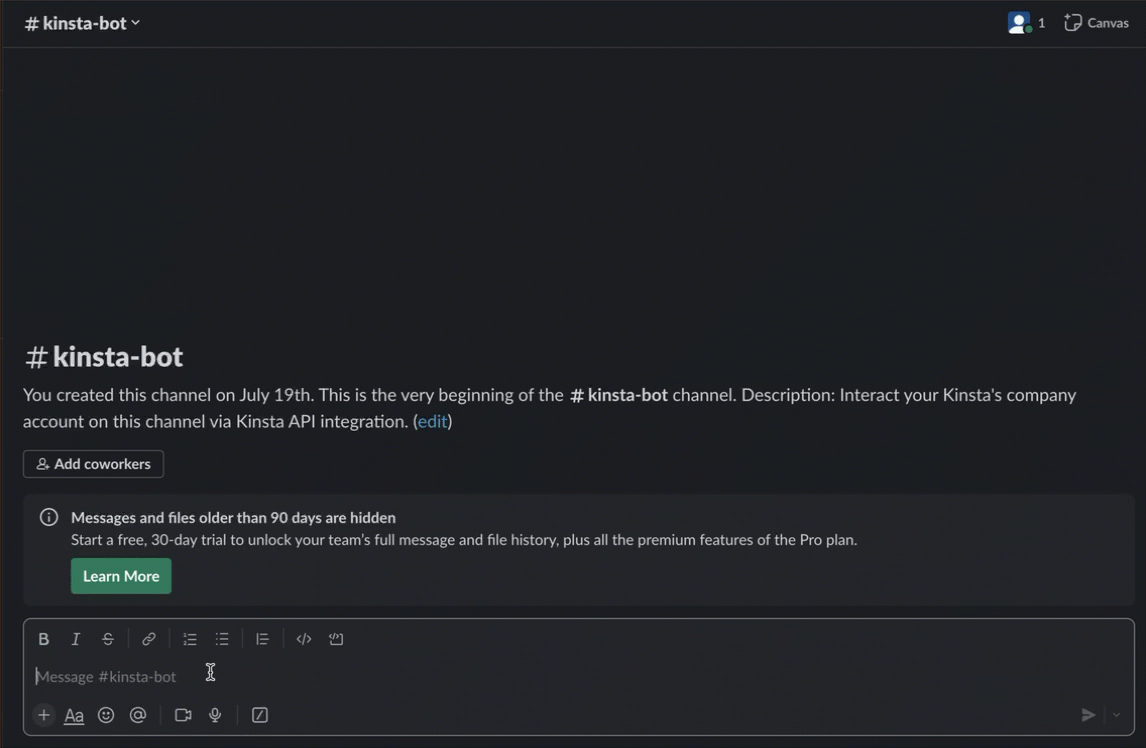
Puedes acceder al código completo de este proyecto en nuestro repositorio de GitHub.
Resumen
En esta guía, has aprendido a utilizar eficazmente los últimos endpoints de copia de seguridad integrados en la API Kinsta. Estos endpoints te permiten incorporar sin problemas operaciones de copia de seguridad en tus aplicaciones frontend, establecer flujos de trabajo y realizar diversas tareas que simplifican la gestión de tus sitios a través de medios programáticos.
La API de Kinsta ofrece muchas capacidades más allá de éstas, por lo que te animamos a explorar endpoints adicionales y a idear formas innovadoras de aprovecharlos en tus proyectos.
¿Cómo aprovechas actualmente la API de Kinsta? ¿Hay alguna función específica que te gustaría ver introducida o accesible en el futuro?


